想要替照片修圖一定會先想到Lightroom,但這款專業修圖月租費可能對於普通用戶而言太高,那這次要來推薦一款能夠取代Lightroom的修圖工具,比起目前網路上號稱可取代LR的軟體更為強大,恰好最近官方也正在舉行限時免費送Luminar 2018完整版和正版序號,如認為Lightroom太昂貴,那這款原價69美元的Luminar會是最佳的替代品。
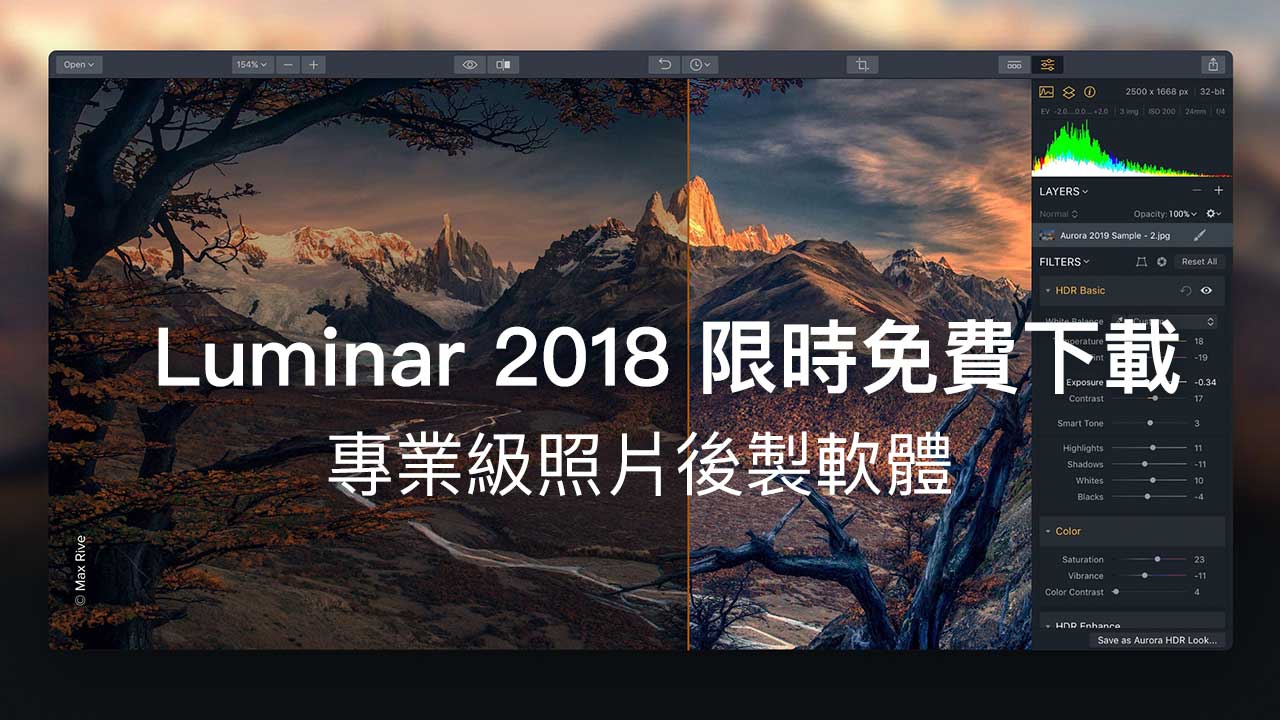
Luminar是一款類似Lightroom照片處理軟體,可以即時處理無損RAW、JPEG圖檔,也支援處理多個圖層,並且在每個圖層內放置不同RAW圖檔,並根據圖層進行調整設定。
如何取得Luminar 2018限時免費方法
步驟1
進入官網活動網頁,由於這頁面很難找建議直接點擊本篇文末的活動網址會比較快,並且輸入自己的英文名字和Email(請勿亂輸入會透過電子郵件收序號),並且將「輸入我的電子郵件並…」同意條款打勾後,就可點下「立即註冊」。

步驟2
會看見跳出非常感謝視窗,提示下載位置和序號都會寄到剛所填寫的電子郵件。
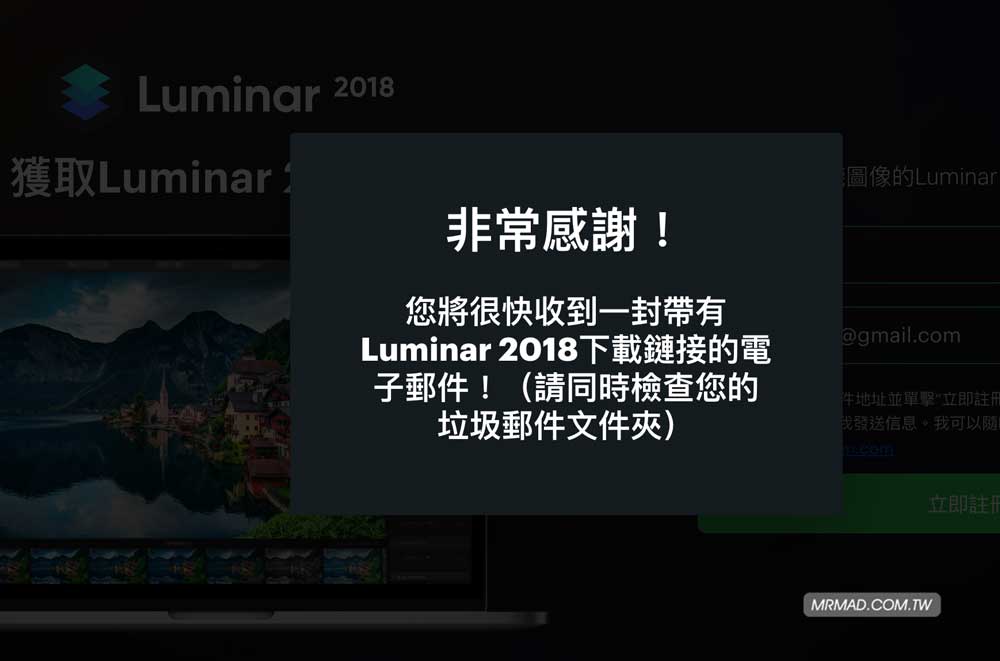
步驟3
開啟電子郵件會看見信件標題為「Luminar 2018 kostenlos herunterladen」Email,如果沒看見檢查看看是不是被歸類到垃圾郵件內,點開後裡面就會看見Windows和macOS下載位置,最下方會有一組整是版啟動序號,開始下載安裝吧!

步驟4
將Luminar 完成後開啟執行,首次會跳出試用模式,點擊「啟動」繼續。
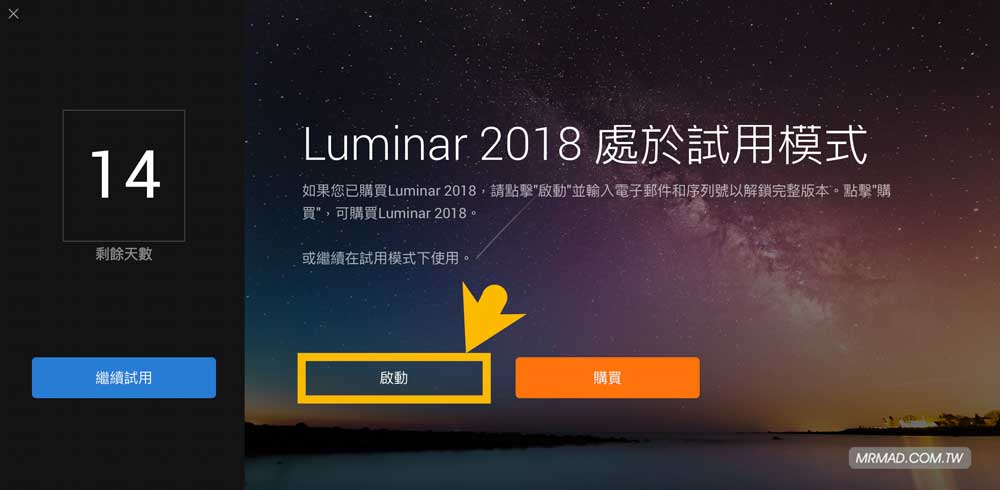
步驟5
並且輸入剛利用活動網頁註冊電子郵件和收到的「啟動碼」,點擊啟動。
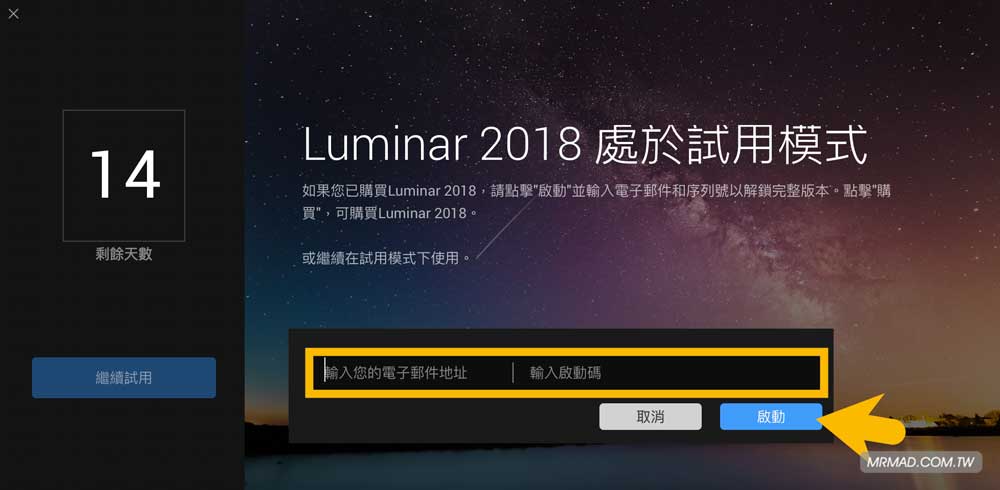
步驟6
Luminar啟動時會讓你選擇三種模式,分別為強大照片編輯、簡易照片編輯和高級操作編輯,如比較少修圖或是指需要套用濾鏡和簡易調整,那麼選擇中央或左側模式,假如是屬於有用過Lightroom比較吃重編輯模式選右側超高級圖像操作。
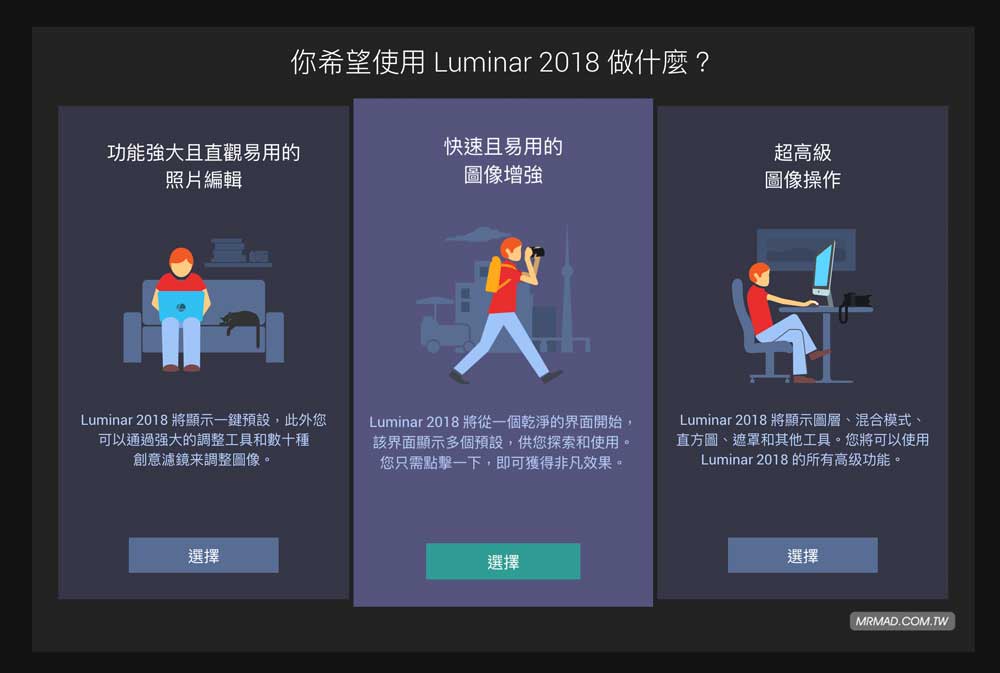
步驟7
首次開啟後,會有預設圖片讓你看修正前後差異,底下還有不少濾鏡可以一鍵直接套用。
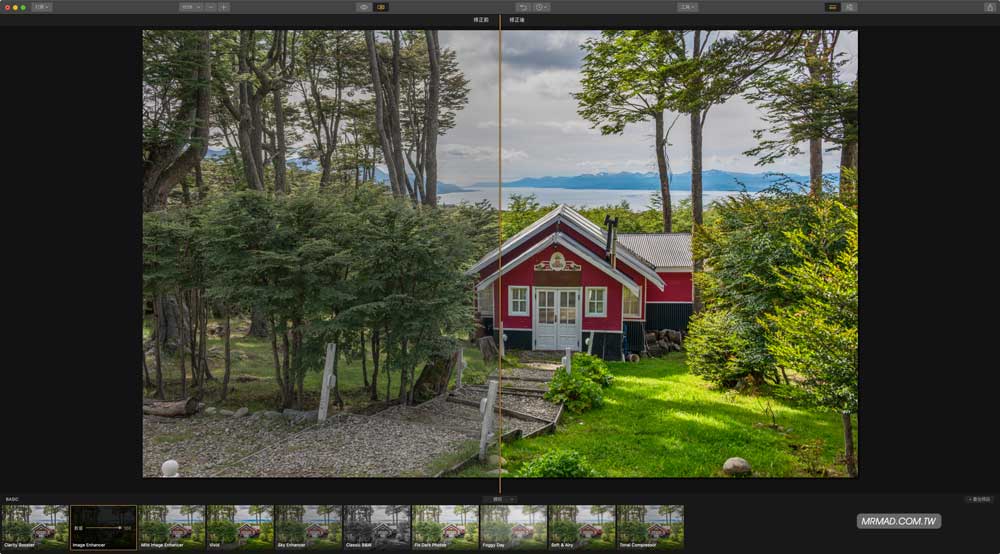
右側需要將右上選單功能點擊打開後,才能看見調整細節選項,像是底下這張是用iPhone 拍攝原本照片對比度不高,但是透過這款軟體載入後立即就馬上進行自動調整,瞬間看起來照片就非常亮眼。
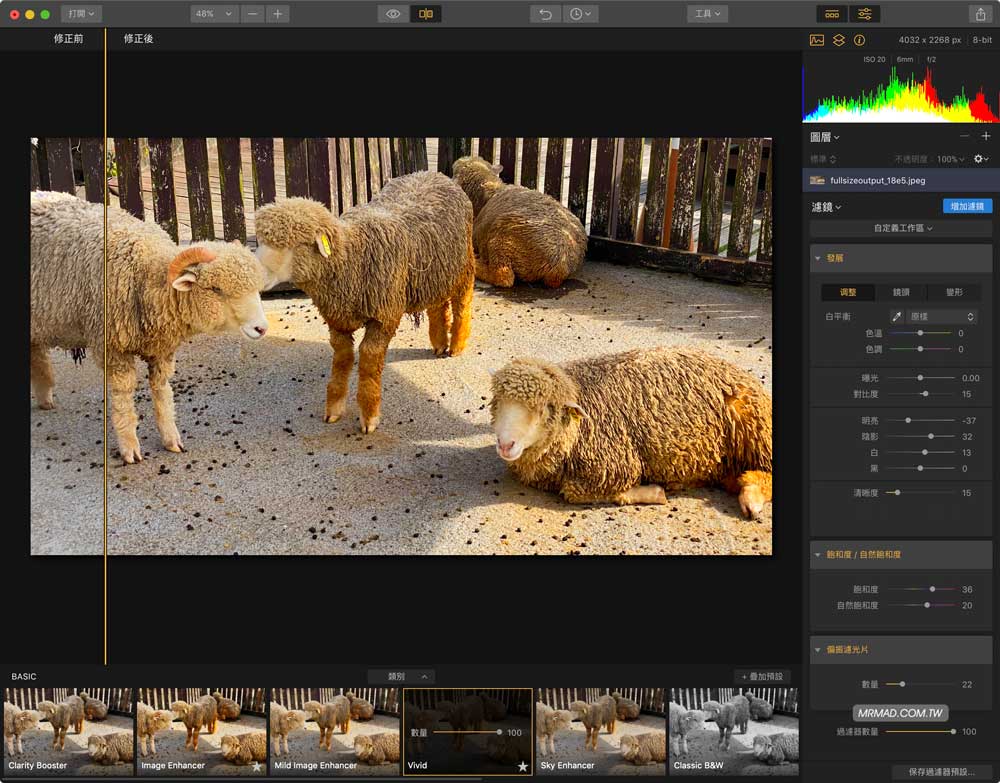
濾鏡可不只有底下這幾個,可以點擊類別,裡面還有7種濾鏡可以套用,相當的懶人簡易又好上手。
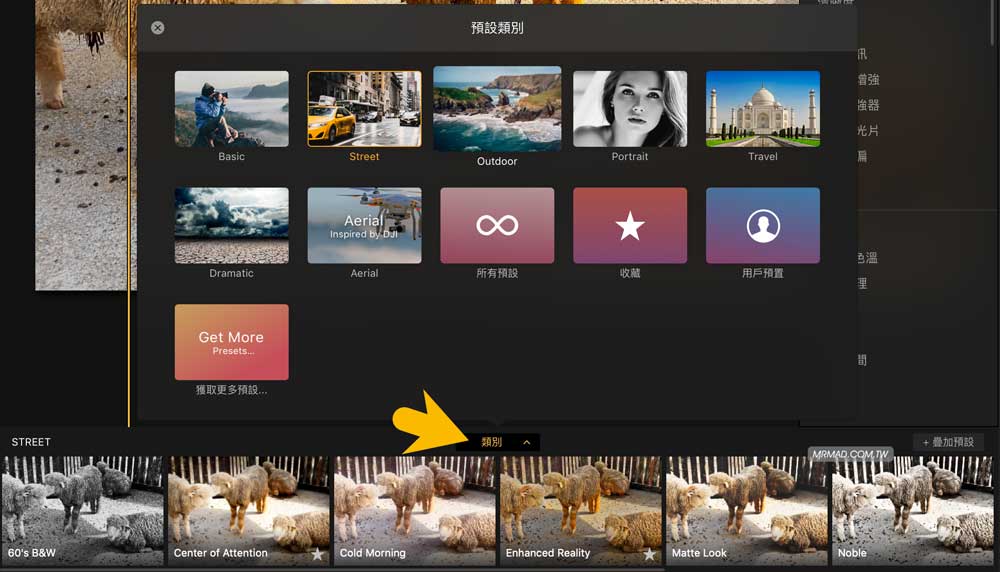
Luminar 2018免費領取活動網址
點我去下載領取
如果你覺得這篇資訊很不錯,歡迎將這篇網址分享給其他人,讓更多人可以享有免費優質好用的修圖軟體可用,重點Luminar 在Windows 和 macOS 上都可以使用。
更多好康順便領
想了解更多Apple資訊、iPhone教學和3C資訊技巧,歡迎追蹤 瘋先生FB粉絲團、 訂閱瘋先生Google新聞、 Telegram、 Instagram以及 訂閱瘋先生YouTube。